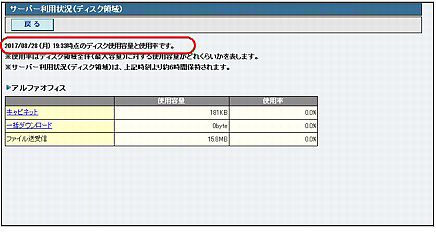機能ごとの詳細を確認できるのは、キャビネット・一括ダウンロードです。ファイル送受信は確認できませんので、ご注意ください。
サーバーの利用状況を確認する
step1 基本設定画面を表示し、「サーバー利用状況表示」をクリックします。
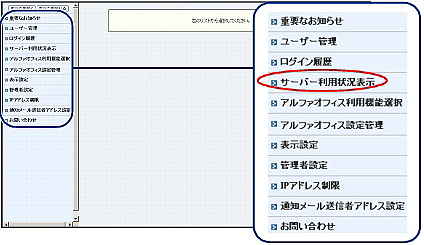
※基本設定画面の表示方法→「管理者メニューの画面説明」
step2 現在のサーバー利用状況画面が表示されます。
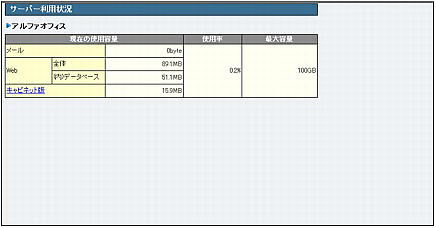
| 現在の使用容量 | すでに利用されている容量総合計です。 |
|---|---|
| 使用率 | 最大容量からみた利用容量の率です。 |
| 最大容量 | お申し込み内容に沿った最大利用可能容量です。 |
キャビネット版の詳細を確認するには
step1 「キャビネット版」をクリックします。
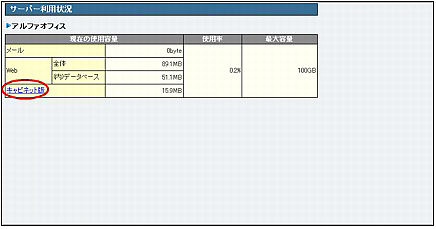
step2 機能ごとの詳細を知りたい場合、機能名をクリックします。

※ここでは、「キャビネット」を選択する場合を例に説明します。
注意
step3 サーバー利用状況(キャビネット)画面が表示されます。
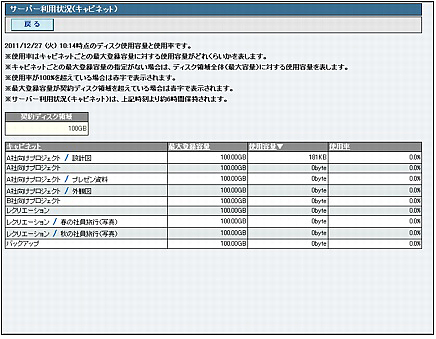
ポイント項目表示について
・ディスク容量は、1,024MB以上の場合、GB表示となります。
・該当キャビネットの最大登録容量を設定していない場合、「最大登録容量」には契約容量が表示されます。
「最大登録容量」として契約容量を超えた容量を設定している場合、青字で表示されます。
・「使用率」は、100%を超えると赤太字で表示されます。
ヒント一覧を並び替えるには
使用容量順(降順)に表示された一覧を、他の表示項目をクリックして並び替えることができます。
| キャビネット、最大登録容量 | 昇順に並び替えます。 |
|---|---|
| 使用率 | 降順に並び替えます。 |
もう一度クリックすると、逆順になります。
ポイント詳細表示の更新タイミングについて
キャビネット版の詳細(手順2と手順3)を表示する際、前回、情報を更新した時刻から6時間以上経過していると、最新の情報に更新されます。
表示されている情報の更新日時については、画面上段の表示をご覧ください。